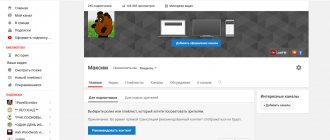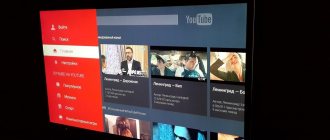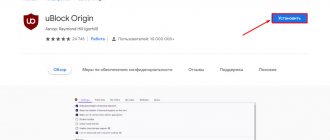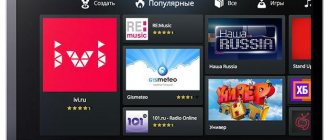Всего в природе существует несколько основных способов, чтобы смотреть YouTube на телевизоре. В наше время это особенно актуально, поскольку Ютуб и прочие онлайн видео сервисы во многом заменили собой традиционные каналы телевизионного вещания через антенну. В этой статье хочу подробно рассмотреть все варианты просмотра YouTube на телевизоре как оснащенном системой Smart TV (Samsung, LG, Philips и т.д.), так и без нее с телефона или через приставку Android TV Box. Способов просмотра видео с Ютуба на телевизоре много, но я бы хотел выделить 4 основных:
- С помощью приложения для Smart TV или Android TV
- Подключить к телевизору приставку на Андроиде
- Транслировать картинку с экрана смартфона или планшета
- Транслировать видео с компьютера или ноутбука
Просмотр YouTube на телевизоре со Smart TV
Большое количество еще совсем недавно бывших современными телевизоров оснащено функцией Smart TV. Почему бывших? Потому что сейчас в основном все ТВ работают на более универсальной платформе Android. На более ранние умные телевизоры с возможностью выхода в интернет в основном ставили систему Смарт ТВ, на которой впервые процесс просмотра каналов на Ютубе стал максимально прост.
Единственное, что вам требуется — это подключить телевизор к интернету по кабелю или WiFi. О том, есть ли в нем сетевой разъем или беспроводной модуль, необходимо узнать заранее еще до покупки.
В 99% случаев приложение YouTube уже установлено в телевизоре со Смарт ТВ по умолчанию. Если же его нет, то оно легко скачивается из официального магазина приложений. О том, как поставить новое приложение на Smart TV, я уже писал в прошлой статье.
LG, Samsung, Sony, Philips
Далее все совсем легко. Просто вызываем из меню или кнопкой с пульта приложение Smart TV.
- У LG с операционной системой WebOS меню с иконкой запуска Ютуба выглядит вот так
- У Samsung умная функция с приложениями называется Smart Hub, а в нем установлен отдельный виджет для YouTube, который находится в папке «Samsung Apps»
- Аналогичные виджеты-приложения есть у Philips и Sony
Порядок действий следующий:
- запускаем приложение YouTube
- авторизуемся под своей учетной записью в Google
- смотрим видео с любимых каналов
Создание учетной записи
Если вы только начинаете пользоваться Смарт ТВ, первое, что нужно сделать – создать учетную запись. Сделать это можно на официальном сайте производителя или напрямую с телевизора.
- Войдите в режим Смарт ТВ, в верхней части экрана нажмите значок личного профиля;
- Откроется окно, в котором нужно выбрать кнопку Регистрация;
- Прочитайте пользовательское соглашение и подтвердите, что согласны;
- В соответствующем поле введите адрес электронной почты. На него придет письмо с кодом подтверждения и паролем;
- Дважды введите присланный пароль;
- Нажмите кнопку «Регистрация» и если все введено верно, вам придет сообщение о необходимости подтвердить регистрацию;
- Откройте на ПК страничку электронной почты, найдите письмо от LG, перейдите по содержащейся в нем ссылке для завершения регистрации. Дождитесь ответного сообщения об успешной регистрации аккаунта;
- Снова вернувшись к телевизору, введите адрес электронной почты и пароль для входа. Появится сообщение с предложением ввести дополнительную информацию для использования различных услуг. Можете оказаться, нажав Нет;
- Регистрация окончена, значок профиля должен поменять цвет с красного на зеленый.
Как смотреть YouTube на телевизоре с Android TV?
Еще проще стало пользоваться приложениями на телевизорах и ТВ приставках, оснащенных операционной системой Android TV. Это та же самая ОС, которая установлена в мобильных телефонах, только адаптированная под большой экран и оптимизированная для управления с пульта.
Соответственно, на такой телевизор можно поставить любое приложение из Google Store (бывший Play Market) и пользоваться им. В том числе и официальным приложением для просмотра YouTube. Большинство новых моделей таких производителей, как LG, Samsung, Philips, Sony, Xiaomi, ставят на свои ТВ именно Андроид. А значит и процесс запуска и просмотра Ютуба на всех них одинаковый.
Включаем телевизор и заходим в «Google Play Store»
Находим и устанавливаем приложение YouTube
После чего оно появится в общем списке программ на Android TV. Запускаем его, входим под своей учетной записью в Google и смотрим видео
Кроме этого есть еще несколько настроек, чтобы вывести рекомендованные видео или последние загрузки из листа подписок в ленту на главном экране ТВ.
Совместимое оборудование
Интернет-телевидение от корпорации Google можно смотреть через приложение или веб-браузер на любой аппаратной платформе. Для доступа нужно ввести код активации. Скорость загрузки потового видео зависит от параметров интернет-соединения, производительности оборудования.
На устройствах под управлением ОС Android сервис доступен, начиная с версии Lollipop, на Mac — c 9.1. Для просмотра потокового видео online подойдут смарт-телевизоры производства:
- Samsung;
- Philips;
- Toshiba;
- Panasonic.
Входить в созданный account можно через Nvidia Shield TV — 4К HDR-медиаплеере нового поколения. Реализована поддержка устройств на базе протокола передачи данных Apple AirPlay.
Как смотреть Ютуб на телевизоре без Smart TV и интернета?
Что делать, если у вас совсем старый телевизор, у которого нет не то, чтоб Smart TV, но и вообще возможности выхода в интернет? В этом случае все решается приобретением отдельной приставки Android TV Box с той же самой операционной системой Андроид на борту. И пользоваться ей точно так же, как будто эта операционная система была нативно установлена в ваш ТВ из коробки. О том, как правильно выбрать приставку для телевизора я подробно рассказал в другой инструкции.
Лично я пользуюсь Xiaomi Mi Box, но моделей на рынке огромное количество от разных производителей.
Ваше мнение — WiFi вреден?
Да
22.94%
Нет
77.06%
Проголосовало: 33192
Главное, что нужно знать — это наличие разъемов на корпусе своего телевизора.
Лучше всего, если это будет HDMI — большинство приставок подключаются именно через данный интерфейс. Если же ТВ совсем старый, то нужно искать приставку с аналоговыми разъемами под провода, называемые «тюльпаны» или «scart».
Другой вариант — использовать специальное устройство-приемник, который работает по технологии Miracast. Он может называться MiraScreen, ChromeCast, AnyCast, EZcast или какой-то еще «каст».
Суть в том, что с его помощью можно подключить телевизор к wifi сигналу маршрутизатора и передавать на него картинку со смартфона.
Как обновить?
Обновление YouTube выполняется автоматически на всех моделях с функцией Smart TV. Но если этого не произошло, то можно обновить программу вручную. Необходимо зайти в магазин приложений и в списке установленных программ найти нужную. После этого надо нажать кнопку «Обновить». Необходимо дождаться завершения процесса.
Есть еще один вариант обновления видеохостинга. В настройках меню Smart есть раздел с базовыми параметрами.
В разделе содержится строка с деинсталляцией программного обеспечения. Из предоставленного списка необходимо выбрать приложение YouTube и нажать кнопку «Обновить».
Смотрим YouTube на ТВ со смартфона или планшета
Еще один способ, который пользуется популярностью у пользователей, это транслировать видео с Ютуба на телевизор со смартфона или планшета. Мы будем просто запускать приложение YouTube на мобильном устройстве, а изображение будет воспроизводиться на большом экране.
Для этого нужно обязательно подключить и ТВ, и телефон к одному и тому же роутеру — по кабелю или WiFi.
Android, Apple iPhone, iPad
На айфоне с iOS или любом другом телефоне на базе ОС Android процесс вывода на телевизоре картинки с видео из интернета идентичен. Для этого запускаем официальное приложение YouTube
И нажимаем на значок экрана с пиктограммой wifi, после чего выбираем из списка устройств свой телевизор
Начнется воспроизведение, в процессе которого иконка будет окрашена в красный цвет. В это время можно будет пользоваться другими приложениями на телефоне.
Здесь же можно также создать свой плейлист и поставить видео в очередь на просмотр
Особенности работы сервиса
Использование YouTube activate TV, обеспечивает просмотр прямых трансляций:
- спортивных состязаний;
- реалити-шоу;
- художественных и документальных фильмов,
- детских программ, другого контента.
Интернет-платформа открывает доступ к кабельному телевидению США, других стран. В приложении каналы четко структурированы по тематической принадлежности. YouTube — сервис TV, доступный всюду, где есть подключение к всемирной паутине.
Поддерживается Roku — специализированный медиаплеер для передачи на телевизор мультимедийного контента из интернета. На платформе работают сети:
- ABC;
- NBC;
- Fox;
- ESPN;
- Disney, сотни других каналов.
YouTube.com — интернет-ТВ нового поколения. Платформа представляет возможность смотреть каналы на русском языке — «Дождь», ТВК и прочие. Доступен эксклюзивный медиа-контент всемирно от известных студий.
На YouTube-платформе для Андроид ТВ, телевизоров с smart-функциями, игровых консолей реализована опция Cloud DVR. Она позволяет записывать видео для облачного хранения на срок до 9 месяцев.
Отличия YouTube Red
Бесплатная версия интернет-телевидения корпорации Google. Облегченный вариант YouTube TV имеет собственное приложение. Для просмотра на телефоне нужно скачать и установить apk-файл.
Версия Red позволяет запускать видео на телевизоре, компьютере, игровой консоли при выключенном смартфоне или планшете. Платная подписка на сервис открывает доступ к облегченной версии через созданный аккаунт.
YouTube Red не предусматривает доступа к прямым трансляциям кабельных телеканалов. Ограниченные возможности подойдут тем, кто много путешествует и хочет смотреть любимые шоу в записи на экране смартфона.
Отличия от традиционного кабельного телевидения
При высокоскоростном интернете, производительном гаджете сервис превосходит обычное цифровое ТВ. Цена подписки на интернет-платформу корпорации Google ниже, чем у кабельных провайдеров.
Потоковая передача видео с функцией Cloud DVR добавляют сервису удобства. Отсутствует необходимость в использовании дополнительного оборудования. Достаточно иметь любое подключенное к интернету устройство и выполнить активацию в приложении или авторизацию на сайте.
На tv.youtube.com предлагают бесплатный тестовый период для ознакомления с возможностями, функционалом сервиса, списком доступных телевизионных каналов. Видео воспроизводится в разрешении 1080р.
Как просматривать видео в Ютубе с компьютера на телевизоре
В некоторых ситуациях, если вы в данный момент пользуетесь своим смартфоном для других задач, более удобно транслировать картинку видео из YouTube на телевизор с компьютера или ноутбука. Это возможно через браузер Google Chrome.
Опять же, и компьютер или ноутбук, и ТВ должны быть подключены к одной и той же сети роутера
Заходим на сайт Ютуба и выбираем нужное видео
И ищем такой же значок в виде экрана с wifi, который мы видели в приложении на смартфоне. Жмем на него и выбираем телевизор для просмотра
Плюс к этому имеется режим выбора источника для воспроизведения. Можно транслировать не только видео из Ютьюб, но и свой рабочий стол или выбрать отдельный файл на компьютере
Распространенные проблемы и пути их решения
Зачастую проблемы с обновлением приложений возникают из-за того, что не хватает памяти. В большей степени эта проблема свойственна бюджетной технике. Чтобы избежать подобных сбоев, регулярно проводите очистку кэша. Сделать это можно в настройках телевизора, а именно в разделе «Память».
Иногда Ютуб не загружается на Смарт ТВ из-за того, что пользователь не авторизовался в магазине приложений. Обязательно проверьте наличие интернет-соединения. Оно должно быть стабильным.
Впрочем, самая распространенная проблема – отсутствие поддержки YouTube на телевизорах старше 2012 года. Многие производители отказались от обслуживания старой версии программы. Как решить эту проблему, мы уже рассматривали ранее. Можно установить ForkPlayer или купить smart-приставку. Разумеется, что первый вариант будет более экономичным.
Используемые источники:
- https://prosmartv.ru/connected-tv/ustanovit-yutub-na-smart-tv.html
- https://norobot.ru/smart-youtube-tv/
- https://smartyoutubetv.github.io/ru/
- https://lumpics.ru/how-to-install-youtube-on-lg-tv/
- https://seeiptv.ru/skachat-youtube-na-televizor/
ПОДЕЛИТЬСЯ Facebook
- tweet
Предыдущая статьяЭротические обои на Андроид
Следующая статьяКакой браузер для Смарт ТВ выбрать? Инструкция по установке и обновлению